Viele Benutzer haben gemeldet, dass sie die Fehlermeldung erhalten haben Für diese Website muss Ihr Browser Sitzungscookies akzeptieren. Dies geschieht, wenn Ihr Browser nicht für die Annahme von Sitzungscookies konfiguriert ist oder Ihr Browser keine Cookies akzeptieren kann.
Sobald Sie Ihren Browser verlassen, werden Sitzungscookies gelöscht. In diesem Artikel wird erläutert, wie Cookies in verschiedenen Browsern aktiviert werden. Erfahren Sie unten, wie.
Schneller Tipp
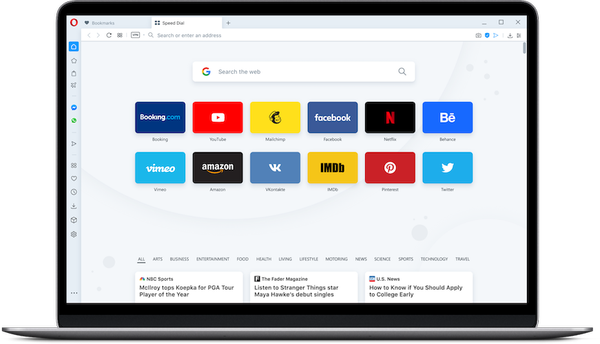
Wenn Sie Ihren Browser so konfiguriert haben, dass Cookies blockiert und nicht akzeptiert werden, besteht eine hohe Wahrscheinlichkeit, dass Sie sich Sorgen um Sicherheit und Datenschutz machen.
Wir haben einige großartige Neuigkeiten: Sie können herunterladen Oper Erleben Sie noch heute Datenschutz und schnelles Rendern ohne Probleme.
Es kommt mit einem eingebauten Adblocker. Dadurch werden die Seiten schneller geladen und weniger Cookies auf dem Gerät gespeichert. Es kommt auch mit einem kostenlosen VPN, so dass Sie alle bösen geografischen Einschränkungen umgehen können.
Anschließend können Sie den Datenschutz auf einer detaillierten Website aktivieren oder deaktivieren. Sie können einer bestimmten Website erlauben, Cookies zu speichern, während Sie den Rest blockieren.
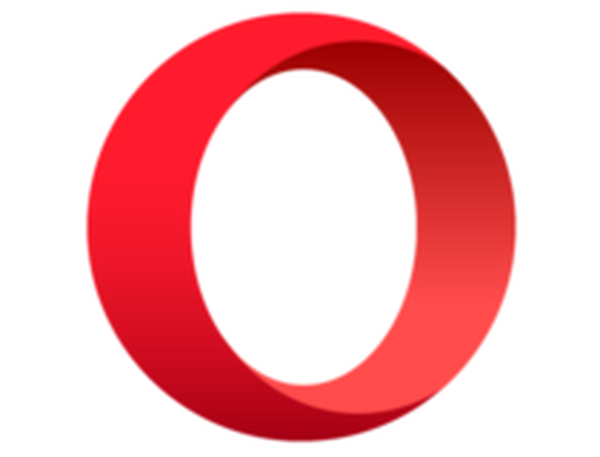
Oper
Datenschutzorientierter Browser mit übersichtlichen, benutzerfreundlichen Cookies und Tracking-Schutz Frei Besuche die WebsiteSo konfigurieren Sie wichtige Browser so, dass Sitzungscookies akzeptiert werden
1. Mozilla Firefox
- Öffnen Sie den Mozilla Firefox-Browser.
- Klicken Sie auf die Menüschaltfläche (die drei horizontalen Linien) und wählen Sie dann Optionen.
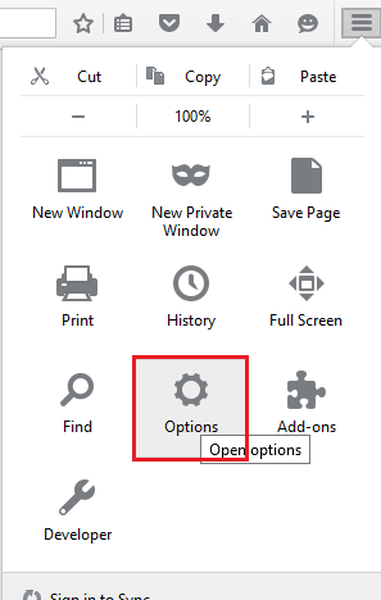
- Wählen Sie die Option Datenschutzbedienfeld.
- Stellen Sie die Firefox-Option auf Benutzerdefinierte Einstellungen für den Verlauf verwenden ein.
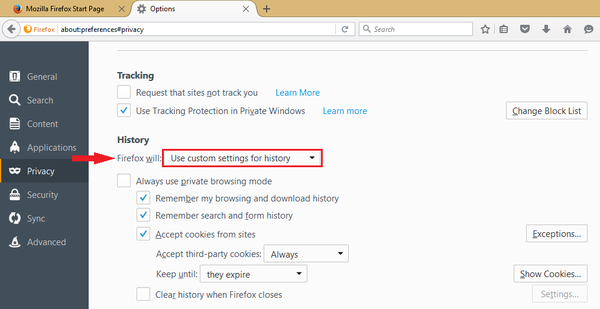
- Aktivieren Sie dieses Kontrollkästchen, um die Option Cookies von Websites akzeptieren auszuwählen und Cookies zu aktivieren. Sie können die Option deaktivieren, wenn Sie Cookies deaktivieren möchten.
Sie können auch festlegen, wie Ihre Cookies halten sollen. Für diese Einstellung gibt es drei Optionen.
- Halten Sie, bis Firefox geschlossen ist - Diese Option behält Cookies bei, bis Sie Firefox schließen.
- Behalte und frage mich jedes Mal - Diese Option zeigt jedes Mal eine Warnung an, wenn ein Cookie gesendet wird, und bestätigt dann, ob Sie es speichern möchten oder nicht.
- oder Bis zum Ablauf aufbewahren - Diese Option speichert Cookies, bis sie abgelaufen sind. Klicken Sie auf OK und beenden Sie die Optionen.
Wenn Sie die vollständige Datenschutzbehandlung über einen Browser erhalten möchten, testen Sie diese erstaunliche Lösung kostenlos.
2. Google Chrome
- Klicke auf das Anpassen und steuern Schaltfläche und ein Menü mit Optionen werden angezeigt.
- Klicke auf das die Einstellungen Möglichkeit.
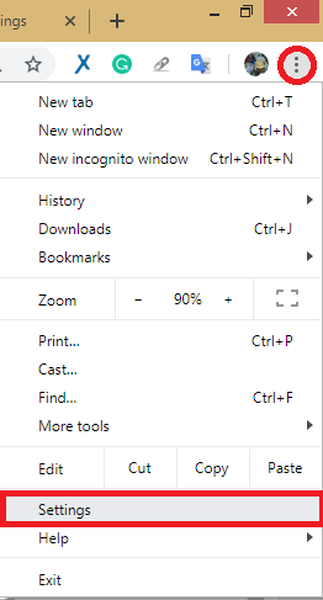
- Suchen nach Cookies-Einstellungen.
- Am oberen Bildschirmrand wird ein blaues Suchfeld angezeigt.
- Art Plätzchen im Suchfeld. Navigieren Sie durch die Suchergebnisse, bis Sie finden Seiteneinstellungen und dann darauf klicken.
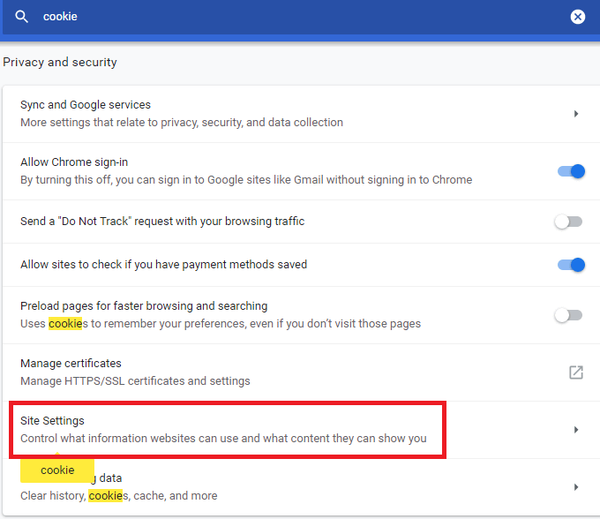
- Es wird die geben Kekse Option hervorgehoben, klicken Sie darauf, um zu sehen Cookies-Einstellungen.
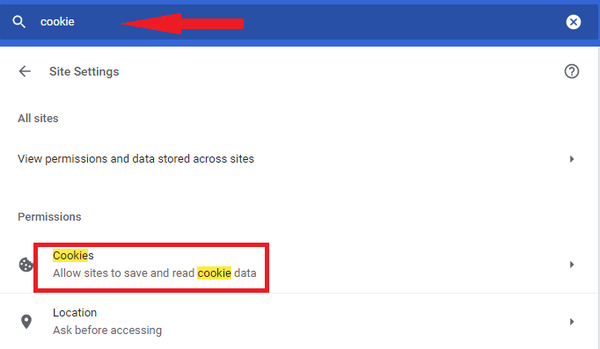
- Wählen Sie die Berechtigung Websites zum Speichern und Lesen von Cookie-Daten zulassen.
3. Microsoft Edge
- Klicken Sie in Microsoft Edge auf das 3-Punkt-Menü und öffnen Sie es die Einstellungen.
- Wähle aus Privatsphäre und Sicherheit Registerkarte im linken Bereich.
- Unter dem Kekse, wählen Blockieren Sie keine Cookies.
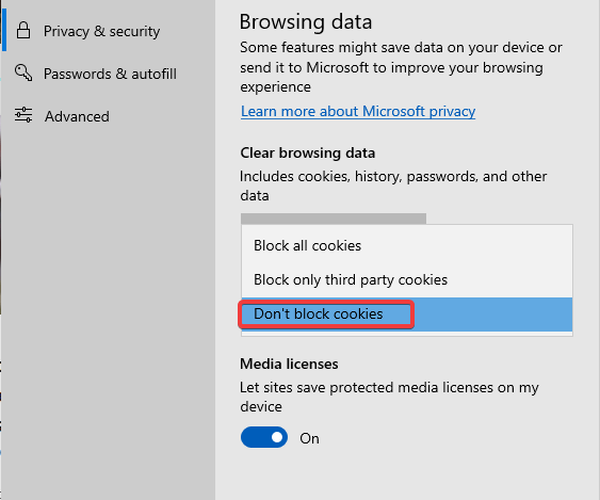
- Beenden Sie die Webseite und laden Sie sie neu.
Und so können Sie dieses Problem schnell beheben.
FAQ: Erfahren Sie mehr über Browser-Cookies
- Sollten Sie Cookies akzeptieren?
Das Blockieren aller Cookies würde die Qualität Ihres Surferlebnisses sichtbar einschränken. Daher sollten Sie diese akzeptieren. Wenn Sie steuern möchten, welche Cookies Ihr Browser akzeptiert, können Sie festlegen, dass Sie benachrichtigt werden, wenn neue Cookies erkannt werden, und Sie um Erlaubnis bitten, ob Sie diese akzeptieren oder nicht.
- Wie schalte ich Browser-Cookies ein??
Führen Sie die folgenden Schritte aus, um Cookies in Ihrem Browser unter Windows 10 zu aktivieren:
- Starten Internet Optionen
- Wähle aus Privatsphäre Tab
- Klicken Sie unter Einstellungen auf Fortgeschrittene Taste zum Öffnen Erweiterte Datenschutzeinstellungen
- Im neuen Fenster sehen Sie zwei Spalten: eine für Erstanbieter-Cookies und eine für Drittanbieter-Cookies
- Aktivieren Sie das Kontrollkästchen Akzeptieren, um Cookies zu aktivieren.
- Sind Cookies ein Sicherheitsrisiko??
Cookies stellen kein Sicherheitsrisiko dar, da sie keine Malware verbreiten oder auf Informationen auf Ihrem Computer zugreifen können. Sie können jedoch ein gewisses Risiko für den Datenschutz darstellen. Cookies sammeln Informationen über Ihre Online-Aktivität, die dann verwendet werden, um Sie zu profilieren. Davon abgesehen stellen sie keine echte Sicherheitsbedrohung dar.
Anmerkung des Herausgebers: Dieser Beitrag wurde ursprünglich im Juli 2019 veröffentlicht und seitdem im August 2020 überarbeitet und aktualisiert, um Frische, Genauigkeit und Vollständigkeit zu gewährleisten.
- Browserfehler
 Friendoffriends
Friendoffriends



